Lenovo IdeaCentre A520 All-in-One User Manual
Browse online or download User Manual for Computers Lenovo IdeaCentre A520 All-in-One. Инструкция по эксплуатации Lenovo IdeaCentre A520 All-in-One [en]
- Page / 45
- Table of contents
- BOOKMARKS




- IdeaCentre A5 Series 1
- Важная информация по технике 2
- Содержание 4
- Использование 6
- Вид компьютера спереди 7
- Вид компьютера слева и справа 8
- Вид компьютера сзади 9
- Подставка компьютера 10
- Подключение компьютера 11
- Подключение шнура питания 12
- Руководство пользователя 13
- Проводная клавиатура 15
- (только в некоторых моделях) 15
- Подключение к Интернету 15
- Использование Windows 8 18
- Windows 8 19
- Charms Bar 19
- Выключение компьютера 19
- Закрытие приложений 20
- Справка и поддержка 20
- Калибровка сенсорного экрана 23
- Инструкции по движениям для 23
- Основные движения рук 24
- Настройки сенсорного экрана 27
- Работа с программой 30
- Rescue System 30
- OneKey Recovery 31
- Метод 2: установка вручную 32
- Диагностика и проверка 34
- Разрешение проблем 35
- Поиск и устранение неполадок 35
- BIOS setup utility 40
- Приложение 42
- Торговые марки 43
- Заявление Energy Star 44
Summary of Contents
Version 1.0Machine type: 6597/10106 [A520]2012.08LenovoIdeaCentre A5 SeriesРуководство пользователя31502624
5Руководство пользователяПодставка компьютераПодставка позволяет разместить экран так, как вам это удобно. Его можно вращать в пределах 5° - 90°. Вни
6Руководство пользователяПодключение компьютера Примечание.Возможно,вашкомпьютерснабженневсемиописаннымивэтомразделеразъемами.Основные инс
7Руководство пользователяПодключение шнура питания
8Руководство пользователяВажная информация по использованию компьютераЧтобы включить компьютер, нажмите кнопку питания, расположенную сбоку компьютера
9Руководство пользователяПри перемещении компьютера крепко держите его. Внимание! Некладитекомпьютерэкраномвниз,какпоказанониже.
10Руководство пользователяПроводная клавиатура (только в некоторых моделях)LVT —— После входа в Windows нажмите данную кнопку для запуска программы LV
11Руководство пользователяБеспроводное сетевое подключениеДля беспроводных сетей можно использовать встроенную антенну беспроводного подключения для д
12Руководство пользователя
Использование Windows 8Эта глава состоит из следующих разделов:Ø Переключение основных интерфейсов Windows 8Ø Charms BarØ Выключение компьютераØ П
14Руководство пользователяПереключение основных интерфейсов Windows 8Windows 8 имеет два основных пользовательских интерфейса: экран Пуск и рабочий ст
Важная информация по технике безопасностиПеред тем как использовать сведения, приведенные в этом руководстве, обязательно прочитайте и уясните для себ
15Руководство пользователяЗакрытие приложенийЧтобы закрыть приложение, выполните следующие действия:• Наведите курсор в левый верхний угол экрана. По
16Руководство пользователя
Инструкции к сенсорному экрануРуководство пользователя17Эта глава состоит из следующих разделов:Ø Калибровка сенсорного экранаØ Инструкции по движен
18Руководство пользователяМонитор благодаря сенсорному экрану чувствителен к прикосновениям. Сенсорный экран представляет собой устройство ввода, подо
19Руководство пользователяОсновные движения рук1. Одинарный щелчок/Двойной щелчокКоснитесь необходимого элемента на экране один или два раза, чтобы в
20Руководство пользователя3. ПеретаскиваниеСначала коснитесь пальцем необходимого элемента на экране и, удерживая его, выполните перетаскивающее движ
21Руководство пользователя5. МасштабированиеКоснитесь двумя пальцами элемента на экране и, не отпуская пальцев, измените расстояние между ними. С пом
22Руководство пользователяНастройки сенсорного экрана• Выберите Оборудование и звук → Перо и сенсорный ввод в пункте Параметры.• Выбрать движения се
23Руководство пользователяПравила по работе с сенсорным экраном1. При использовании экрана не касайтесь его острыми предметами.2. Для обеспечения ис
24Руководство пользователя7. Сенсорный экран не работает в режиме Rescue System.8. Сенсорный экран не работает при загрузке компьютера, в спящем реж
Работа с программой Rescue SystemЭта глава состоит из следующих разделов:Ø Приложение OneKey RecoveryØ Driver and Application Installation (Установк
26Руководство пользователяЗамечание о служебном разделе:Файлы и данные, используемые Rescue System, хранятся в служебном разделе. Если удалить этот ра
27Руководство пользователяУстановка драйверов и приложенийФункция Установка драйверов и приложений системы Rescue System — это удобный способ для повт
28Руководство пользователя
Диагностика и проверка настроекЭта глава состоит из следующих разделов:Ø Поиск и устранение неполадок Примечание. ОписаниеплатыТВ-тюнеравэтомру
30Руководство пользователяРазрешение проблемПриведенные ниже советы помогут вам выполнить диагностику компьютера:• Если вы добавили или удалили компо
31Руководство пользователяПроблема: рябь на экране.Диагностика и устранение причины:1. Убедитесь, что на расстоянии менее одного метра от компьютера
32Руководство пользователяПроблема: в наушниках нет звука.Диагностика и устранение причины:• Проверьте кабель наушников. Убедитесь, что штекер кабеля
33Руководство пользователя5. Найдите в диалоговом окне Программы и компоненты необходимую программу и выберите Удалить/Изменить.6. Следуйте инструкц
34Руководство пользователяНиже приведен пример вычисления емкости жесткого диска, которая показывается в Windows:Номинальная емкость жесткого диска ра
iСодержаниеСодержаниеВажная информация по технике безопасностиИспользование компьютерного оборудования ... 1Вид компьютера спереди ...
35Руководство пользователяСправка и поддержкаЕсли у вас возникла проблема с операционной системой, см. файл Справка и поддержка. Чтобы открыть файл Сп
36Руководство пользователяЗадачи ежедневного обслуживанияОчистка компонентов компьютераБольшинство компонентов компьютера содержит сложные интегрирова
37Руководство пользователяПриложение.ЗаявлениеБлагодарим вас за использование продуктов Lenovo.Прежде чем устанавливать и использовать продукт, внимат
38Руководство пользователяТорговые маркиLenovo и логотип Lenovo, IdeaCentre и логотип IdeaCentre являются торговыми марками Lenovo в США и других стра
39Руководство пользователяЗаявление Energy StarENERGY STAR® является совместной программой Агентства защиты окружающей среды США и Департамента энерге
40Руководство пользователяСредства управления энергопотреблением ENERGY STAR по операционной системе.Microsoft Windows Vista, Windows 7 и Windows 8Пла
iiСодержаниеРабота с программой Rescue System ... 25OneKey Recovery ...
Эта глава состоит из следующих разделов:Ø Обзор аппаратной части компьютераØ Подключение компьютера Примечание. Взависимостиотмоделииконфигура
2Руководство пользователяВид компьютера спереди Внимание! Незакрывайтевентиляционныеотверстиякомпьютера.Есливентиляционныеотверстиязакрыты,т
3Руководство пользователяВид компьютера слева и справа2 3456718Вентиляционные отверстияРазъем USB 3.0Разъем HDMI-IN (только в некоторых моделях)Разъем
4Руководство пользователяВид компьютера сзади1 238764 5Разъем ТВ-тюнера (только в некоторых моделях)Разъем наушниковРазъем микрофонаРазъем USB 3.0Разъ





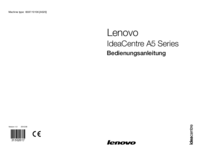

 (45 pages)
(45 pages)







Comments to this Manuals